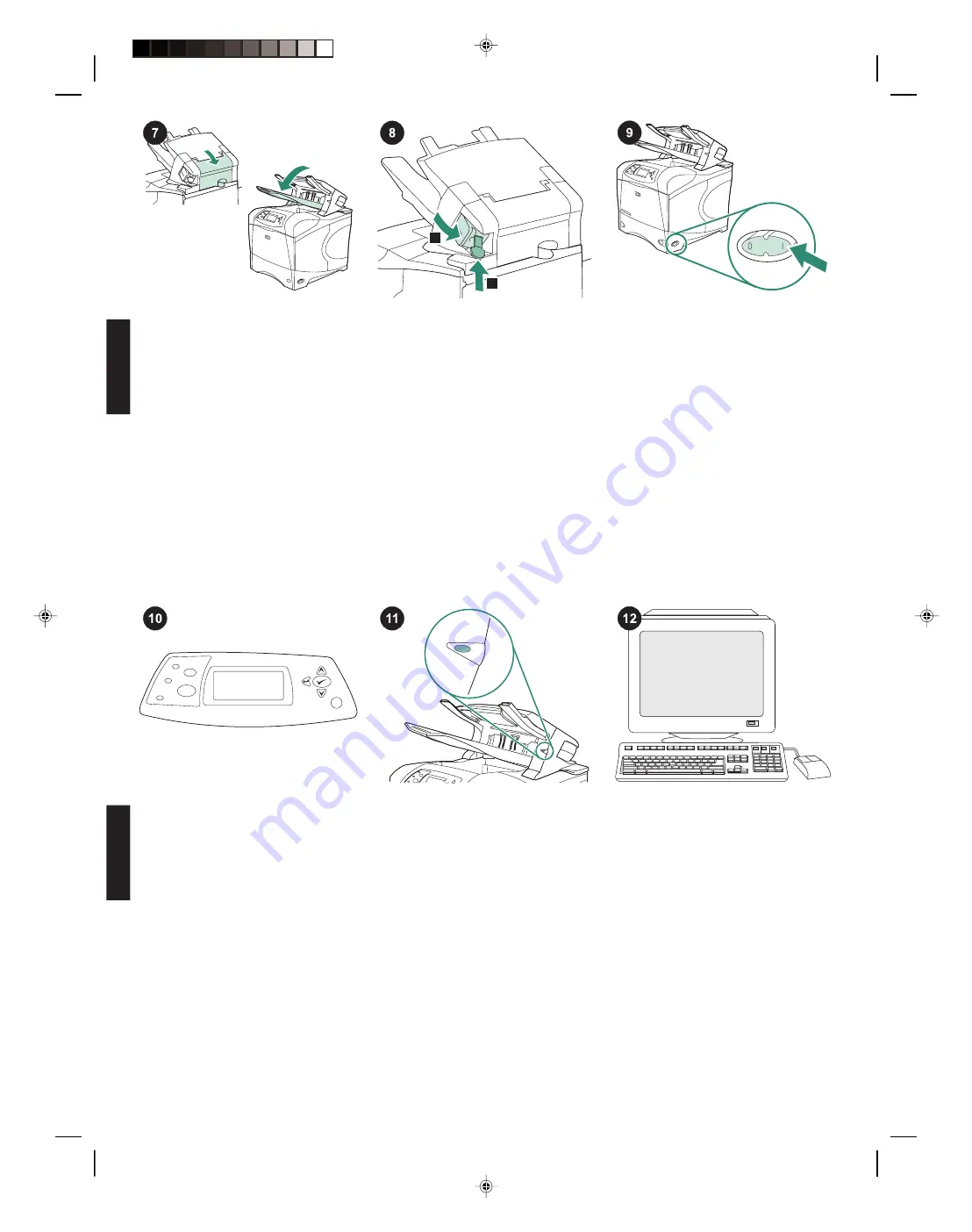
Zkontrolujte, zda jsou zavřena dvířka pro
přístup k uvíznutému papíru a výstupní
přihrádka stohovače nebo stohovače se
sešívačkou je v nejnižší poloze.
Na ovládacím panelu tiskárny se zobrazí
zpráva PŘIPRAVENO.
1
2
Používáte-li jako příslušenství stohovač se
sešívačkou, zkontrolujte, zda je
nainstalována kazeta sešívačky (detail 1) a
jednotka sešívačky je zaklapnutá v zavřené
pozici (detail 2).
Zkontrolujte, zda kontrolka v přední části
stohovače nebo stohovače se sešívačkou
svítí zeleně. Pokud kontrolka žlutě bliká nebo
je zhasnutá, naleznete další informace v
části „Kontrolka příslušenství pro stohovač a
stohovač se sešívačkou“ uživatelské příručky
na disku CD-ROM, který byl dodán
s tiskárnou.
Zapněte tiskárnu.
Aby bylo možno plně využít možností
stohovače nebo stohovače se sešívačkou, je
potřeba nakonfigurovat ovladač tiskárny na
hostitelském počítači tiskárny tak, aby tento
stohovač nebo stohovač se sešívačkou
rozpoznal. V systému Windows
®
otevřete
okno Vlastnosti tiskárny a na kartě Nastavení
zařízení zaškrtněte políčko pro stohovač
nebo stohovač se sešívačkou.
44
Če
št
in
a
Češt
ina
HP LaserJet information engineering
Summary of Contents for q2442b
Page 6: ...6 HP LaserJet information engineering ...
Page 10: ...10 HP LaserJet information engineering ...
Page 14: ...14 HP LaserJet information engineering ...
Page 18: ...18 HP LaserJet information engineering ...
Page 22: ...22 HP LaserJet information engineering ...
Page 26: ...26 HP LaserJet information engineering ...
Page 30: ...30 HP LaserJet information engineering ...
Page 34: ...34 HP LaserJet information engineering ...
Page 38: ...38 HP LaserJet information engineering ...
Page 42: ...42 HP LaserJet information engineering ...
Page 46: ...46 HP LaserJet information engineering ...
Page 50: ...50 HP LaserJet information engineering ...
Page 54: ...54 HP LaserJet information engineering ...













































